Sortir le personnage de l'image
Ce tutoriel vous apprendra à créer l'effet spectaculaire d'un personnage qui sort littéralement de votre image. Un effet saisissant qui donnera une dimension 3D à vos créations !
Préparation de l'image
Ce tutoriel aura pour but de donner l'effet que votre personnage sort de votre image. Pour ce faire, il faut utiliser une photo où vous voyez le personnage en entier, avec un fond simple si possible.
Photo de départ utilisée : 📥 Cliquez ici pour l'obtenir
Ouvrez votre image dans Photoshop et placez-la au-dessus d'un calque blanc.
Pour commencer, nous allons élargir la taille de l'image. Assurez-vous que votre deuxième couleur est blanche et allez dans le menu : Image > Taille de la zone de travail, et rajoutez 100 pixels de plus à la valeur actuelle de la largeur et de la hauteur.

Image manquante: 62tuto02.jpg
Cette image n'est pas disponible actuellement

Image manquante: 62tuto03.jpg
Cette image n'est pas disponible actuellement
Sélection du personnage
Ensuite, la partie la plus délicate du tutoriel est de sélectionner la personne. Pour cela, j'ai utilisé le Lasso polygonal. Il existe d'autres techniques que vous pouvez retrouver sur notre site dans le tutoriel détourage.
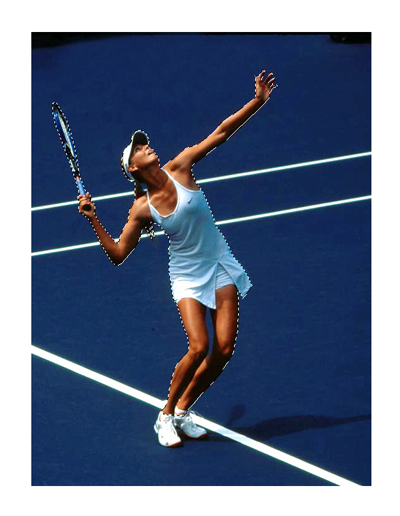
Image manquante: 62tuto04.jpg
Cette image n'est pas disponible actuellement
Création du calque personnage
Ensuite, faites : clic droit sur la sélection et calque par couper. Vous obtiendrez un nouveau calque avec votre personnage.
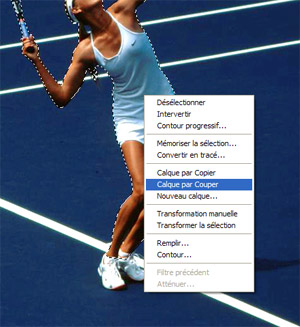
Image manquante: 62tuto05.jpg
Cette image n'est pas disponible actuellement
Modification du fond
Retournez sur votre premier calque (qui ne contient plus le personnage).
Puis faites Ctrl + T (transformation manuelle) et diminuez la sélection de moitié. Puis appuyez sur la touche Entrée.
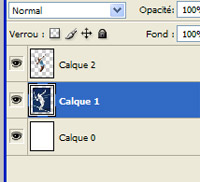
Image manquante: 62tuto06.jpg
Cette image n'est pas disponible actuellement
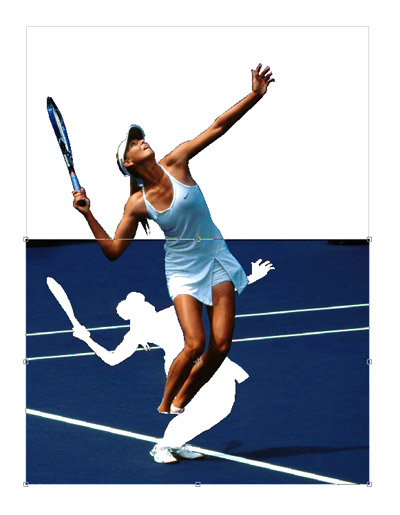
Image manquante: 62tuto07.jpg
Cette image n'est pas disponible actuellement
Application de la perspective
Allez maintenant dans le menu : Édition → Transformation → Perspective.
Donnez cette forme à votre fond en restant appuyé sur un des coins supérieurs et en vous dirigeant ensuite vers le centre.

Image manquante: 62tuto08.jpg
Cette image n'est pas disponible actuellement
Repositionnement du personnage
Allez maintenant sur votre Calque 1 contenant le personnage et faites Ctrl+T et redimensionnez-le en maintenant la touche MAJ (pour conserver les proportions) jusqu'à ce que les pieds soient dans les chaussures, comme ceci :

Image manquante: 62tuto10.jpg
Cette image n'est pas disponible actuellement
Utilisation de l'outil tampon
Nous allons maintenant combler les espaces blancs. Pour cela, prenez l'outil tampon de duplication :
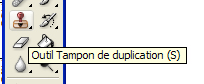
Image manquante: 62tuto11.jpg
Cette image n'est pas disponible actuellement
Finalisation de l'effet
Positionnez-vous sur le calque 1 et zoomez près des zones blanches. Pour combler les espaces blancs, vous devez :
- Appuyer et maintenir la touche ALT
- Cliquer sur une zone qui doit être clonée
- Relâcher la touche ALT
- Aller dans les espaces blancs et commencer à les remplir
- Recommencer l'opération jusqu'à ce que vous n'ayez plus d'espaces blancs
Plus votre fond sera complexe, plus la tâche sera délicate.
Ensuite, libre à vous de changer la couleur du fond de votre image. Voici le résultat :

Image manquante: 62tuto12.jpg
Cette image n'est pas disponible actuellement
